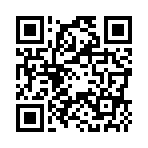自動記録機能を使わないでエクセルマクロを作成してみよう!
ここでは、エクセルのマクロの自動記録機能を使って作成するのとは逆に、マウスやキーボードなどを使用して操作できない。つまり自動記録で作成できないマクロを作成する方法をご紹介します。
1.マクロを修正(マクロ名「ファイルを開く用」を修正します)
・「Visual Basic Editor」ボタン選択します。
選択の仕方は「Visual Basic」ツールバーから「Visual Basic Editor」ボタンを押下してもいいし、「ツール」→「マクロ」→「Visual Basic Editor」でもどちらでもいいです。
・プロジェクトウィンドウにある、「標準モジュール」または「モジュール」をダブルクリックします。
・module1というマクロ名が表示されるのでダブルクリックをすると、マクロコード画面が表示されます。
2.マクロの追加(ここではメッセージを表示させるように修正します。)
・ファイルを開くマクロの前に「msgbox "ファイルを開きます。", , "メッセージの表示" 」と入力します。
・ファイルを開くマクロの後ろに「msgbox "ファイルを開きました。", , "メッセージの表示" 」と入力します。
3.マクロを保存する
・修正したマクロを保存します。
保存方法はVisual Basic画面右上の「閉じる」ボタンを押下するか、「ファイル」→「終了してMicrosoft Excelへ戻る」を選択すると出来ます。
4.マクロの実行
・修正したマクロを実行します。
実行方法は、マクロの実行ボタンの押下、または「ツール」→「マクロ」→「マクロ」の操作で可能です。
・マクロ名「ファイルを開く用」を選択したら、「実行」ボタンを押下します。
・メッセージが表示され、OKボタンを押した後にファイルが開かれることを確認しましょう。
1.マクロを修正(マクロ名「ファイルを開く用」を修正します)
・「Visual Basic Editor」ボタン選択します。
選択の仕方は「Visual Basic」ツールバーから「Visual Basic Editor」ボタンを押下してもいいし、「ツール」→「マクロ」→「Visual Basic Editor」でもどちらでもいいです。
・プロジェクトウィンドウにある、「標準モジュール」または「モジュール」をダブルクリックします。
・module1というマクロ名が表示されるのでダブルクリックをすると、マクロコード画面が表示されます。
2.マクロの追加(ここではメッセージを表示させるように修正します。)
・ファイルを開くマクロの前に「msgbox "ファイルを開きます。", , "メッセージの表示" 」と入力します。
・ファイルを開くマクロの後ろに「msgbox "ファイルを開きました。", , "メッセージの表示" 」と入力します。
3.マクロを保存する
・修正したマクロを保存します。
保存方法はVisual Basic画面右上の「閉じる」ボタンを押下するか、「ファイル」→「終了してMicrosoft Excelへ戻る」を選択すると出来ます。
4.マクロの実行
・修正したマクロを実行します。
実行方法は、マクロの実行ボタンの押下、または「ツール」→「マクロ」→「マクロ」の操作で可能です。
・マクロ名「ファイルを開く用」を選択したら、「実行」ボタンを押下します。
・メッセージが表示され、OKボタンを押した後にファイルが開かれることを確認しましょう。
Posted by KurokiLine